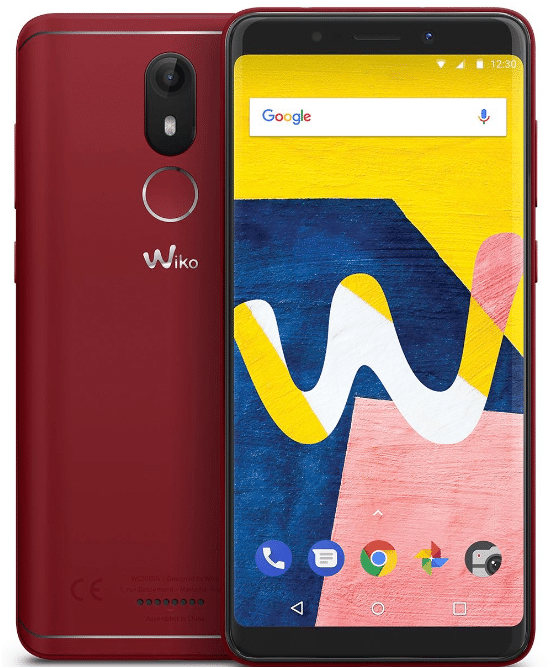Os vamos a mostrar como resetear el Wiko Darknight mediante dos métodos fáciles y rápidos.
El smartphone Wiko Darknigth es de lineas bastante elegantes y sobrias. También se destaca por su pantalla de 5 pulgadas HD en color negro, dotada con la tecnología OGS (One Glass Solution), lo que permite una precisión táctil más definida. Este teléfono incluye un procesador Quad Core que va a una velocidad de reloj de 1,2 GHz. Introduce la versión 4.2.1 de Android Jelly Bean, lo cual le otorga fluidez y excelente capacidad de reacción. Aparte, dispone de 8Gb de almacenamiento que se puede ampliar con una tarjeta micro SD de hasta 32 Gb. Wiko Darknigth es se considera un smartphone bastante completo.
Si por mala suerte has olvidado tu contraseña, Pin o patrón en tu teléfono inteligente Wiko, o si se está reiniciando frecuentemente a causa de algún virus, lo más recomendable es realizar un reseteo completo hasta restablecerlo a modo de fábrica. Aquí te enseñamos cómo hacerlo paso a paso.
Como resetear el Wiko Darknight mediante dos métodos fáciles
Te recomendamos, como siempre, salvar todos tus archivos importantes como fotos, documentos, contraseñas, etc, antes de realizar un hard reset a tu smartphone. Hecho ésto, puedes comenzar tu hard reset con el método que te parezca más fácil, siguiendo los siguientes pasos.
Primer método para realizar un Hard Reset al Wiko Darknight
1 – El dispositivo debe estar apagado, así que pulsa y mantén pulsado el botón de encendido.
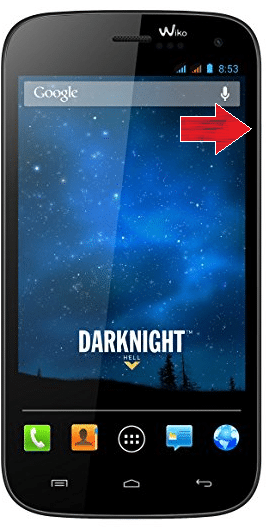
2 – Después de eso, mantén presionados durante un par de segundos los tres botones siguientes: Volume Up + Volume Down + Power.
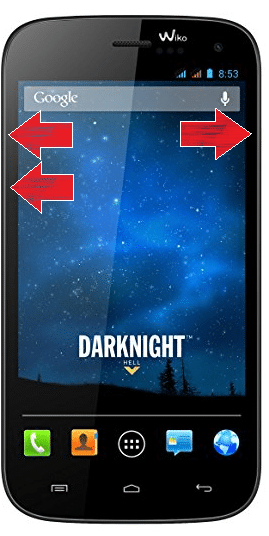
3 – A continuación, suelta las teclas pulsadas cuando veas un menú con dos opciones.
4 – Pulsa Volume Up para entrar en el sistema Android Recover.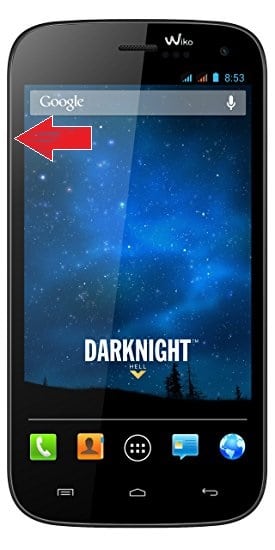
5 – Ahora Selecciona los “Datos de borrado / Restablecimiento de fábrica” con los botones de volumen y pulsa la tecla Encendido para confirmar.
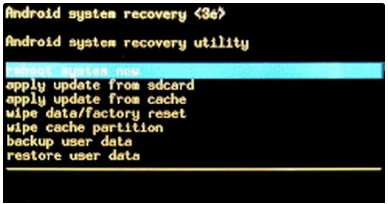
6 – A continuación, selecciona “Sí… borrar todos los datos de usuario”.
7 – Seguidamente utiliza el botón Bajar volumen para desplazarte y el botón de encendido para seleccionar.
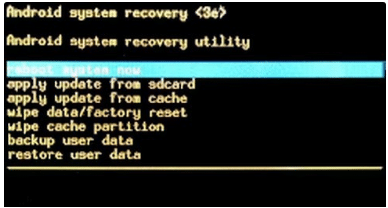
8 – Ahora bien, para reiniciar el teléfono, selecciona “reiniciar el sistema ahora”.
9 – Qué éxito! ¡El restablecimiento a modo fábrica completo está realizado satisfactoriamente!
Segundo método para relizar un Hard Reset al Wiko Darknight
1 – Si el teléfono móvil está apagado, mantén pulsado el botón de encendido para volver a encenderlo.
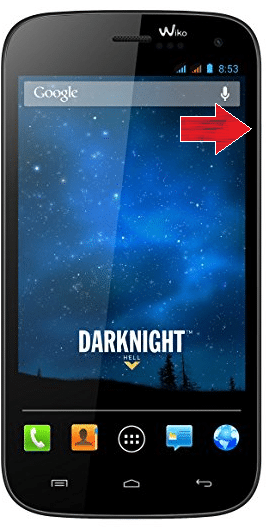
2 – Ve a Configuración y luego a Copia de seguridad y restablecimiento.
3 – Ahora busca y selecciona Restablecimiento de datos de fábrica.
4 – El siguiente paso será seleccionar Reiniciar dispositivo y seleccionar Borrar todo.
5 – ¡Bien hecho! La operación de hard reset ha sido completada de forma perfecta!
Al terminar tu operación, nos encantaría conocer tu experiencia al resetear el Wiko Darknight mediante cualesquiera de los dos métodos explicados. Deja tus comentarios en la cajita de abajo, y gracias por leernos!
Te dejamos un vídeo explicativo para tu mayor comprensión y comodidad.